Problem z łącznością Bluetooth był jednym z najbardziej irytujących problemów, podobnie jak wyczerpanie baterii, z którym miałem do czynienia na iPhonie od dłuższego czasu. Zetknąwszy się z nią wiele razy, nauczyłem się sobie z tym radzić. Dlatego problem nie działa już na moją cierpliwość.
Zaledwie kilka dni temu mój iPhone 7 nie mógł połączyć się z bezprzewodowymi słuchawkami. Choć doprowadzało mnie to do szału, udało mi się jakoś lepiej rozwiązać problem z łącznością. I zgadnij co? Wszystkie te wypróbowane i sprawdzone sztuczki dla mnie zadziałały.
Czy masz również problem z łącznością Bluetooth w iOS 10 na swoim iPhonie? Sprawdź te przydatne wskazówki, aby je rozwiązać!
Jak naprawić problem z niedziałającym Bluetooth w iOS 10 na iPhonie / iPadzie
Szybkie rozwiązanie
Wyłącz Bluetooth na swoim iPhonie
Ustawienia → Bluetooth → Wyłącz przełącznik.


Wyłącz Wi-Fi
Ustawienia → Wi-Fi → Wyłącz przełącznik.


Wymuś ponowne uruchomienie urządzenia z systemem iOS
Metoda ponownego uruchomienia telefonu iPhone 7 i 7 Plus jest nieco inna. W innych modelach iPhone'a i iPada musisz przytrzymać przycisk Home i przycisk wł. / Wył. Jednocześnie przez około dziesięć sekund, aż logo Apple pojawi się na ekranie.
Wyłącz Bluetooth na urządzeniu
Wyłącz Bluetooth w urządzeniu, do którego chcesz podłączyć iPhone'a.
Włącz Bluetooth i Wi-Fi w urządzeniach iDevice.
Teraz włącz Bluetooth i Wi-Fi najpierw na iPhonie, a następnie na urządzeniu. Teraz spróbuj podłączyć smartfon do urządzenia.
Rozwiązanie nr 2. Zapomnij o urządzeniu
Zapomnij o swoim iPhonie, a następnie spróbuj ponownie sparować go z urządzeniem.
Krok 1. Otwórz aplikację Ustawienia → Bluetooth.

Krok 2. Stuknij ikonę „ i ” przed urządzeniem z systemem iOS, na którym Bluetooth nie działa.


Teraz uruchom ponownie urządzenie iOS, a następnie spróbuj ponownie sparować je z urządzeniem.
Rozwiązanie nr 3. Zrestartować ustawienia sieci
Zresetuj wszystkie ustawienia sieciowe urządzenia. Robił mi to całkiem sporo razy.
Krok 1. Uruchom Ustawienia → Ogólne.

Krok 2. Resetuj → Stuknij w Resetuj ustawienia sieci → Ponownie Stuknij w Resetuj ustawienia sieci, aby potwierdzić.

Rozwiązanie nr 4. Zresetuj wszystkie ustawienia
Zgadzam się, że zresetowanie wszystkich ustawień może być nieco bolesne, ale może pomóc w rozwiązaniu problemu.
Krok 1. Otwórz aplikację Ustawienia → Ogólne.

Krok 2. Resetuj → Resetuj wszystkie ustawienia.

Krok 3. Wprowadź hasło i dotknij Resetuj wszystkie ustawienia i potwierdź swoje działanie.

Last Resort: przywróć iPhone'a jako nowy
Uwaga: Przed podjęciem tej czynności należy wykonać kopię zapasową urządzenia iDevice.
Jeśli żadne z powyższych rozwiązań nie rozwiązało problemu, musisz przywrócić iPhone'a za pomocą iTunes.
Podłącz iPhone'a do komputera → Uruchom iTunes → Wybierz urządzenie, a następnie naciśnij przycisk „Przywróć iPhone'a” .

Mam nadzieję, że nie musiałeś wypróbowywać ostateczności. Podziel się swoją opinią, jeśli te sztuczki pomogły rozwiązać problem.
Obejrzyj wideo, aby rozwiązać problem z Bluetooth na iOS 10:
Skontaktuj się z Apple Care
Jeśli nic nie działa, musisz skontaktować się z Apple Care.
Połącz się z nami na Facebooku, Twitterze i Google Plus. Pamiętaj też, aby pobrać naszą aplikację na iDevice.









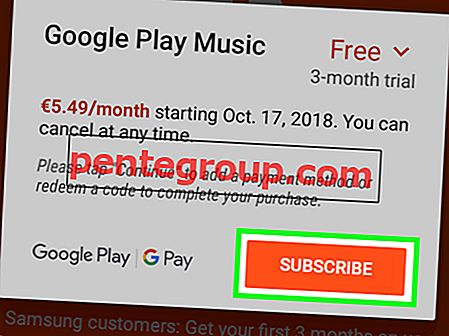
![Utwórz listy kontrolne w aplikacji Notes w iOS 9 na iPhonie i iPadzie [instrukcje]](https://pentegroup.com/img/1976/1976-min.jpg)

